小编教你使用电力猫
- 分类:帮助 回答于: 2018年10月24日 19:36:00
电力猫是什么?电力猫怎么用?电力猫为了解决无线路由信号差、传输面积小、无法布线等问题,为大户型、复式、酒店等环境设计的,下面小编给您详细普及下电力猫以及使用方法。
很多朋友第一次听说电力猫,都不知道是什么东西,更加不知道电力猫怎么使用了,以为是网络上新型的产物呢,哈哈,下面小编详细介绍电力猫以及电力猫怎么使用,希望对大家有所帮助。
以下是电力猫的使用方法:
什么是电力猫?
电力猫,又称电力网络桥接器,它最大的亮点在于可以通过电线传输网络信号,有效解决了普通无线路由器无线信号穿墙能力弱的问题。
电力猫图-1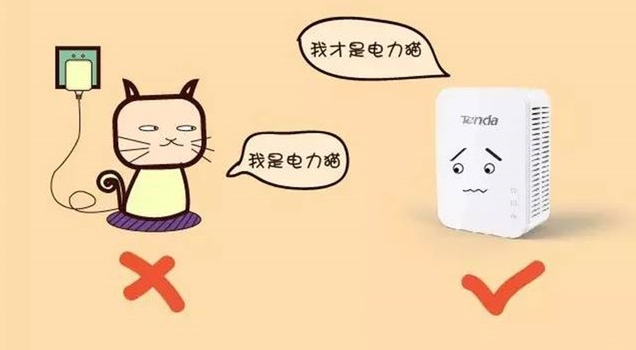
电力猫使用方法
在使用电力猫之前,首先根据自家房屋面积、层数来确定要几个子路由器,电力猫最低要一个主路由器和一个子路由才可以用。正常情况下,1个主路由、1个子路由可以覆盖一层的四个房间,如果是两层复式可配置2个子路由,具体情况可参考下图:
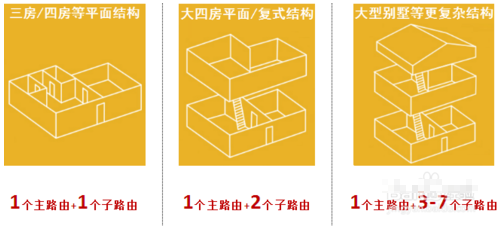
电力猫怎么用图-2
配置步骤:
1、首先把主路由连接到进线,用笔记本电脑通过wifi或者有线进入路由器配置地址192.168.0.1,首次进入需要创建建管理员密码,把上网参数(由服务商提供)配置到主由路器上,并测试能正常上网。如下图:
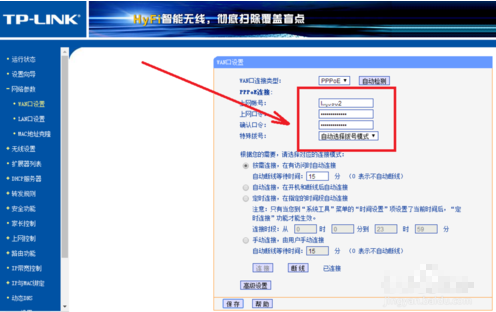
电力猫路由器图-3
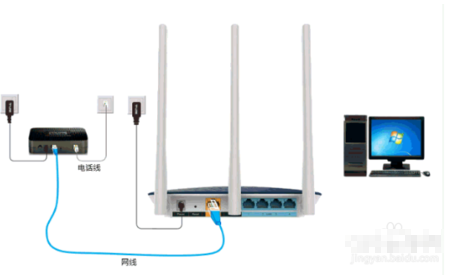
电力猫怎么用图-4
2、把配置好参数能上网的主路由和子路由放在同一个插座上,按下主路由器的config后按钮,主路由和子路由进行配对,指示灯闪烁完成后即可。
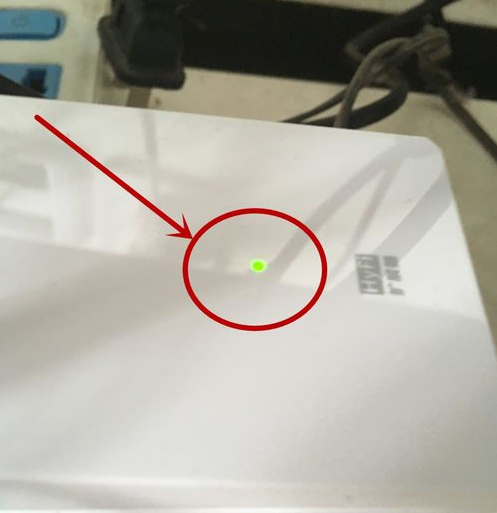
电力猫路由器图-5
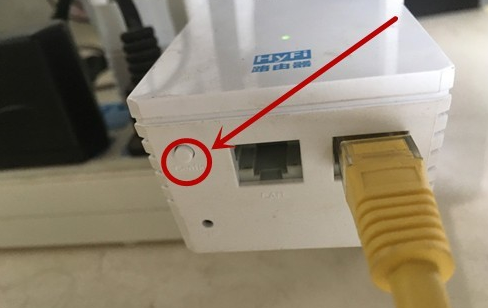
电力猫怎么用图-6

电力猫使用方法图-7
3、配对成功后,我们再次进入主路由器的配置界面,在左边的扩展器例表中,就可以看到已经配置功的扩展路由器数量了。
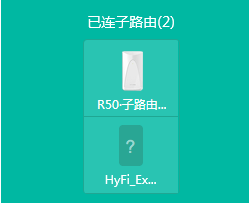
电力猫路由器图-8
4、然后我们把配置好的子路由器拔下来,放在家中任何在插座的地方就可以实现无线上网了,当然,子路由器也是可以插网线连接台式电脑的。

电力猫使用方法图-9
5、电力猫路由器由于型号、软件版本不同,配置界面会有所不同,具体以实物配置为准,本文只提供参考。
以上就是电力猫的介绍以及使用方法。
 有用
26
有用
26


 小白系统
小白系统


 1000
1000 1000
1000 1000
1000 1000
1000 1000
1000 1000
1000 1000
1000 0
0 0
0 0
0猜您喜欢
- 电脑删除的文件如何找回2020/07/26
- 电脑重装系统失败黑屏显示代码..2014/09/21
- 主编教您电脑突然关机怎么办..2019/01/23
- 电脑无线网络连接上但上不了网怎么办..2022/04/12
- 电脑怎么一键重装系统2022/11/12
- 教你游戏不能全屏怎么办2020/06/26
相关推荐
- 安全模式进不去怎么解决2021/12/15
- 360系统急救箱怎么用2021/05/31
- 电脑屏幕亮度怎么调,小编教你调节电脑..2017/11/21
- 电脑运行软件慢怎么办2022/12/15
- 安装Win系统时显示“缺少计算机所需的..2020/12/30
- 打雷可以玩电脑吗有危险吗..2020/11/28

















